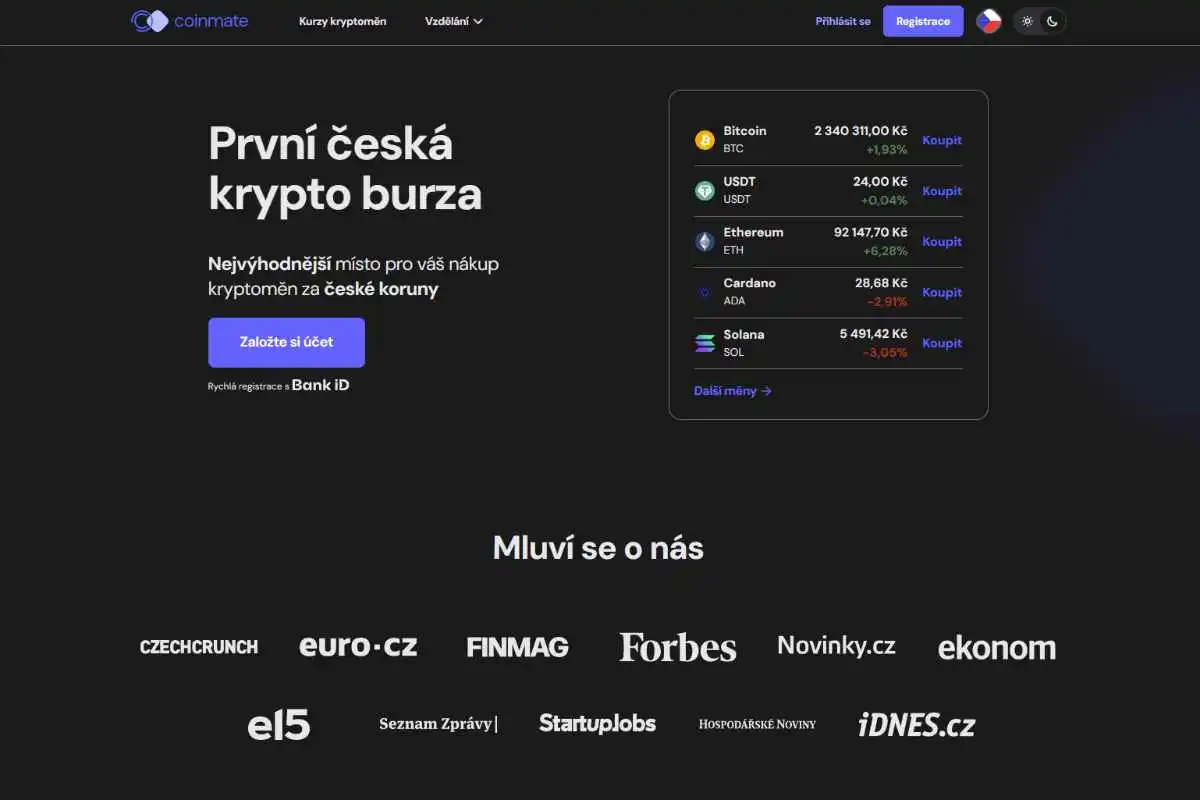Připravil jsem pro vás podrobný postup krok za krokem (2025), jak se zaregistrovat na české kryptoměnové burze Coinmate. Návod je psaný pro registraci přes počítač, ale registrace na Coinmate přes mobil bude velmi podobná.
V článku najdete očíslované kroky, co je třeba udělat, a na obrázku pod tím najdete nakreslená čísla, kam máte v daném kroku kliknout.
Registrace a založení účtu na burze Coinmate
- Na domovské stránce Coinmate klikněte vpravo nahoře na modré tlačítko Registrace.
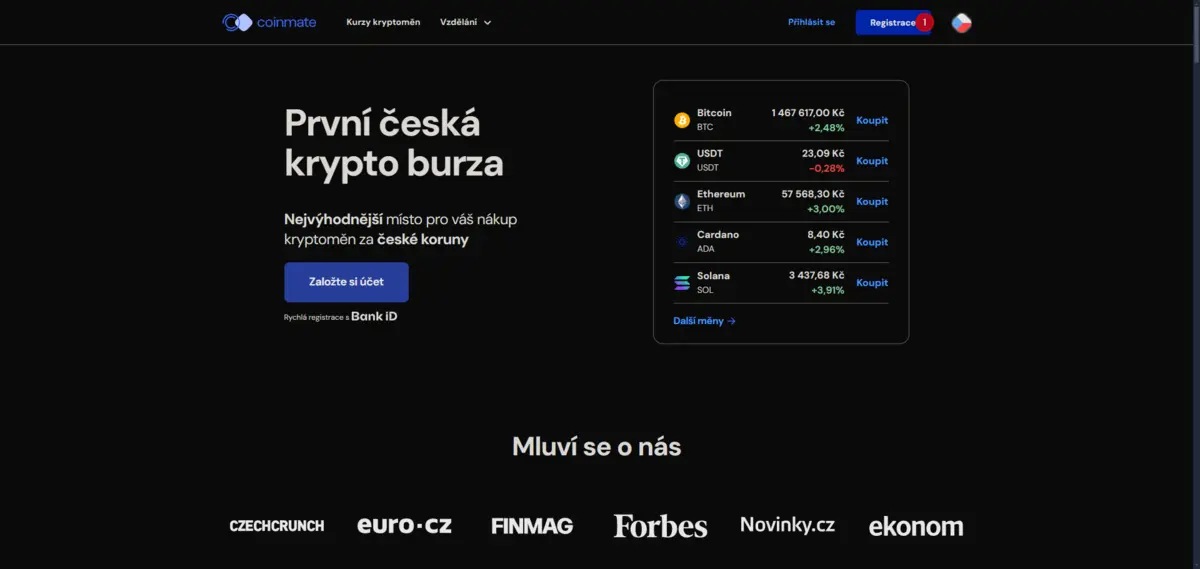
Vyplnění údajů a ověření e-mailu
- Vyplňte vaši e-mailovou adresu.
- Zvolte silné heslo.
- Pokračujte kliknutím na tlačítko „Registrovat se pomocí emailu„.
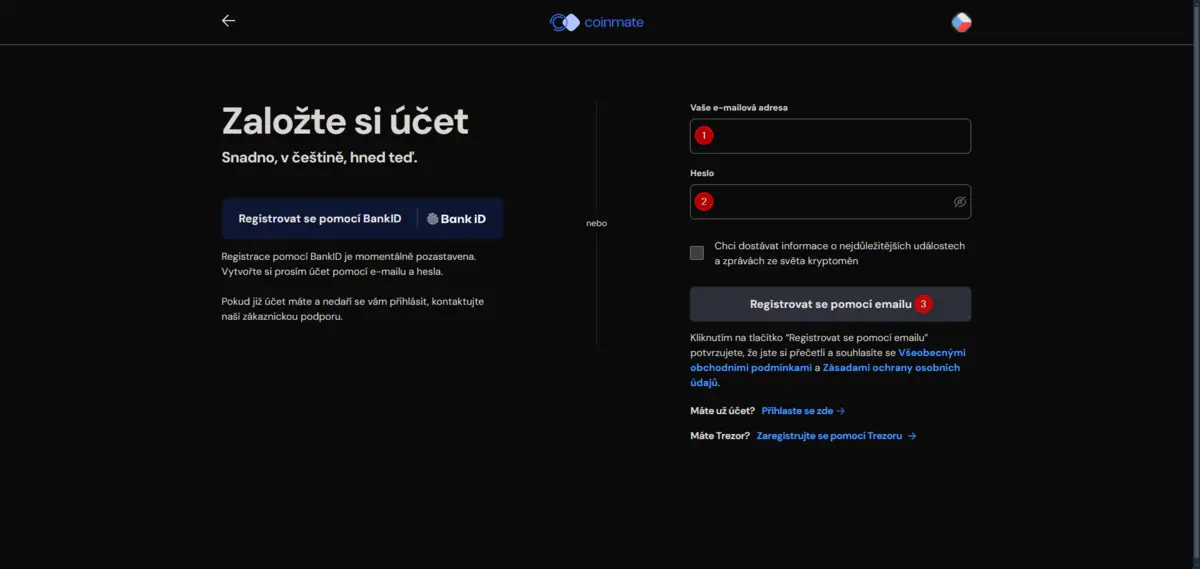
Zobrazí se obrazovka potvrzující odeslání ověřovacího e-mailu.
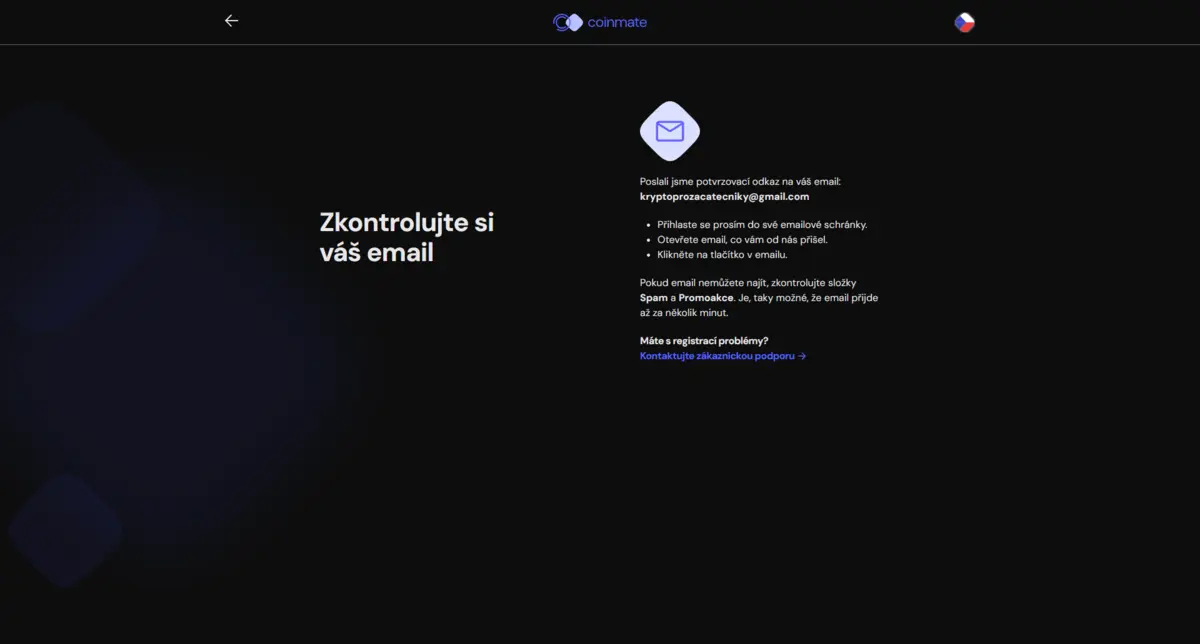
Nyní si otevřete vaši e-mailovou schránku. Najdete v ní e-mail z Coinmate. Pokud nebude v Doručené poště, zkontrolujte složku Hromadné nebo Spam.
- Klikněte na tlačítko „Ověřte e-mail„.
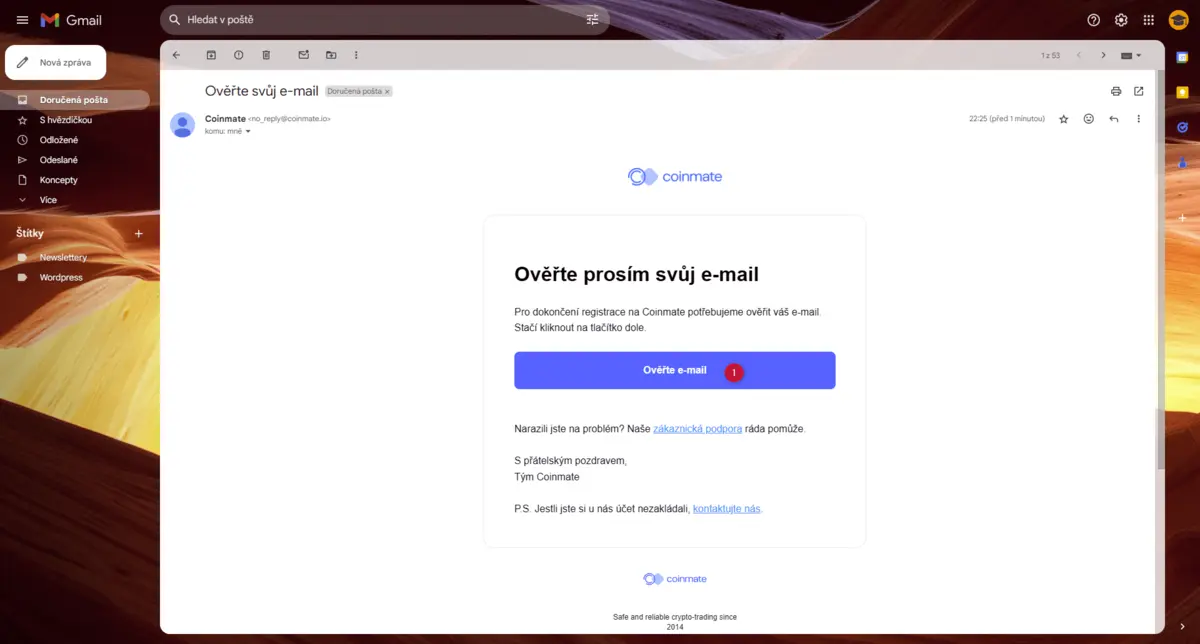
Ověření e-mailu vás přesune zpět na přihlašovací stránku.
- Pro přihlášení vyplňte svůj e-mail.
- Vyplňte heslo.
- Klikněte na tlačítko „Přihlásit se„.
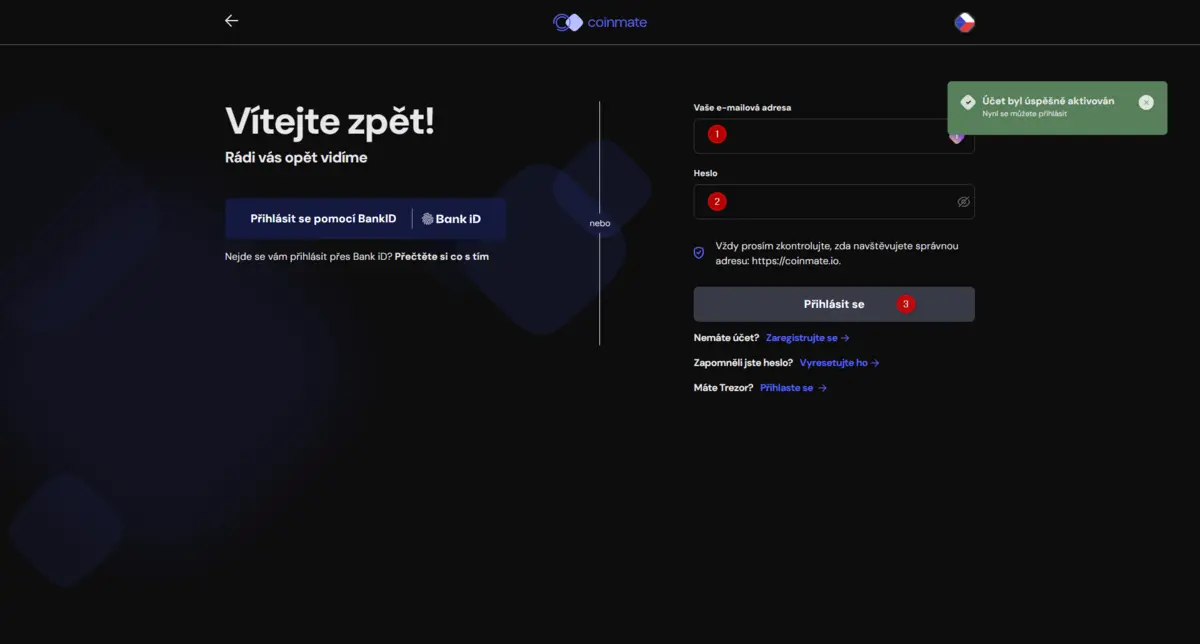
Aktivace účtu
Coinmate vám poděkuje za ověření mailu a nyní přejdeme k aktivaci účtu v několika krocích.
Budete potřebovat dva doklady totožnosti (např. občanský průkaz a řidičský průkaz). Telefon není nezbytný, ale doporučuji ověření provést přes něj (vysvětlím o pár řádků níže).
- Až budete mít vše připravené, klikněte na tlačítko „Začít„.
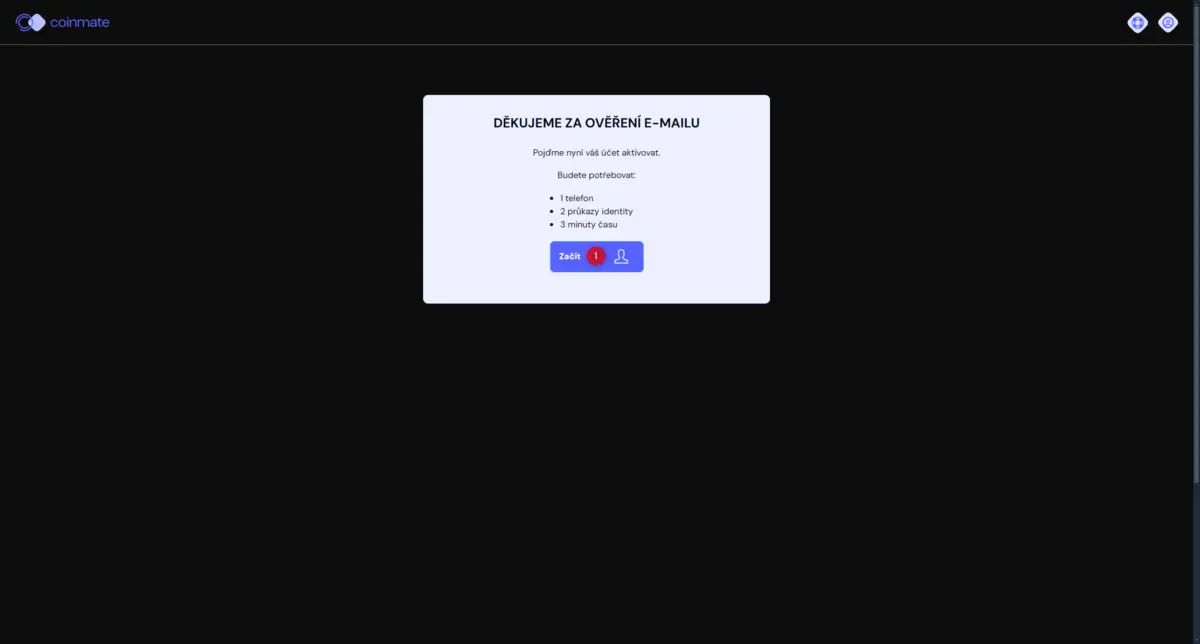
Výběr typu účtu a základní informace
V prvním kroku aktivace účtu na Coinmate si vybíráte typ účtu.
- Otevřete si rozklikávací políčko a zvolte, jestli si zakládáte účet pro sebe (Osobní účet) nebo pro svou firmu (Podnikatelský účet).
Jste OSVČ? Pak se před založením účtu musíte rozhodnout, jestli plánujete krypto zahrnout do obchodního majetku OSVČ. V tom případě můžete vybrat podnikatelský typ účtu. V ostatních případech vyberte osobní typ účtu.
2) Účet budete pravděpodobně využívat pro osobní účely, proto vyberte Osobní účet.
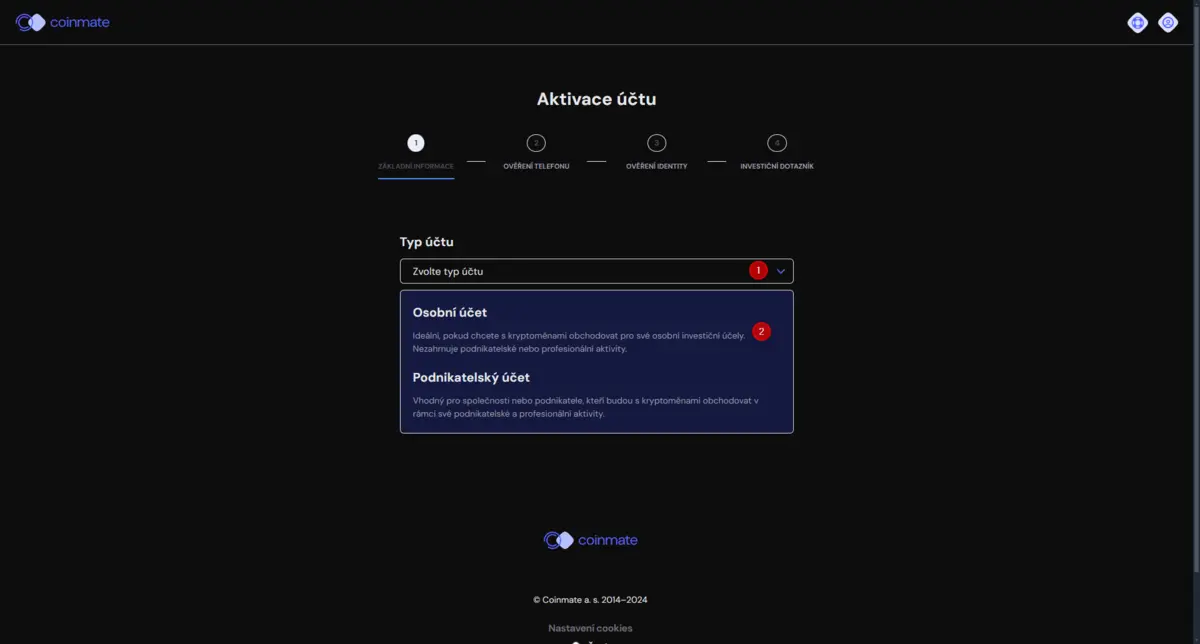
- Potvrďte zemi trvalého pobytu.
- Vyplňte telefonní číslo, předvolba +420 je již předvyplněná.
- Vyplňte město trvalého pobytu.
- Vyplňte ulici vašeho bydliště.
- Vyplňte poštovní směrovací číslo.
- Potvrďte kliknutím na „Pokračovat„.
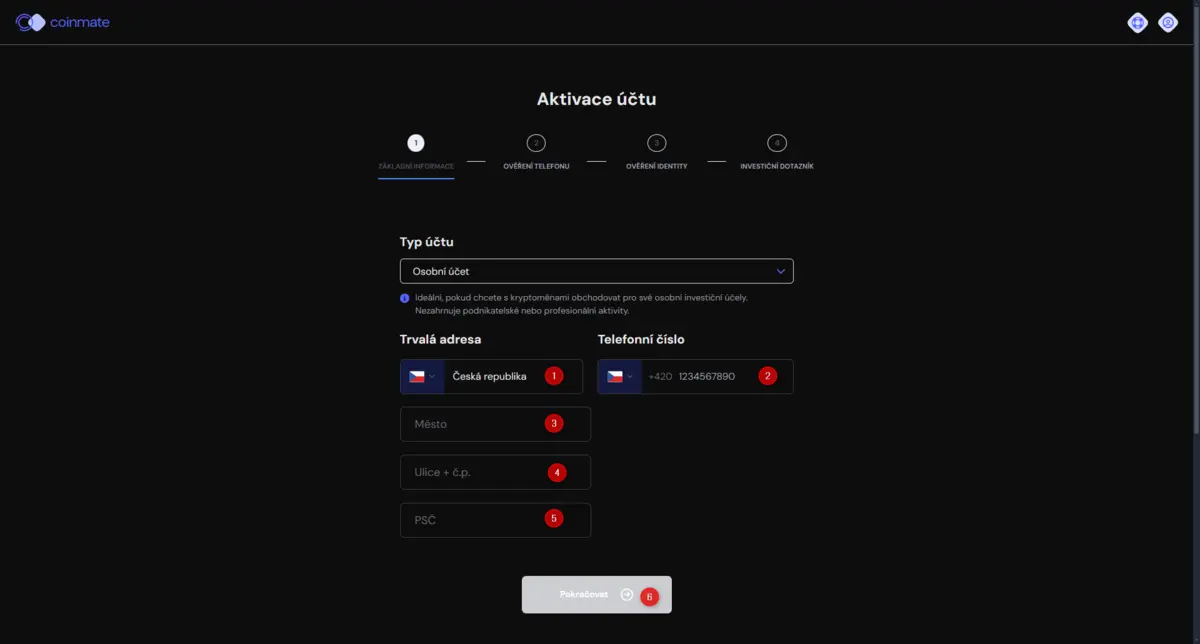
Ověření telefonního čísla
- Na vyplněné telefonní číslo přijde SMS s ověřovacím kódem, které zadáte do 6 prázdných políček.
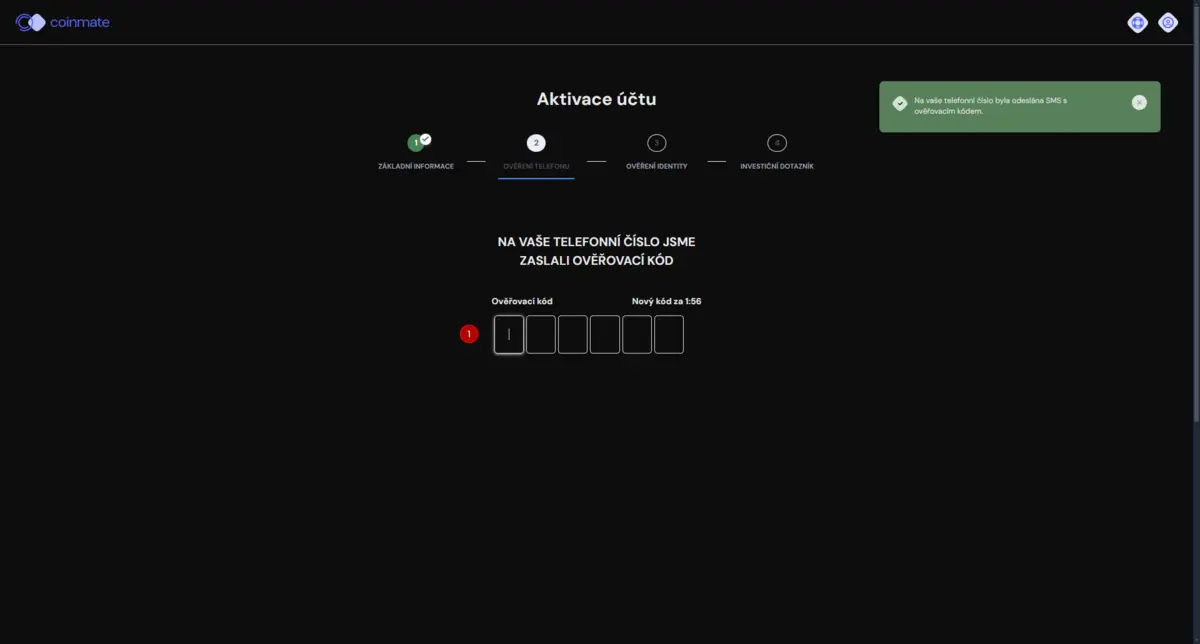
Po ověření telefonního čísla přichází na řadu ověření pomocí dokladů totožnosti. Připravte si občanský průkaz a ještě druhý průkaz (např. řidičský průkaz, cestovní pas nebo kartičku zdravotní pojišťovny).
- Až budete mít nachystané doklady, klikněte na „Ověřit pomocí iDenfy„
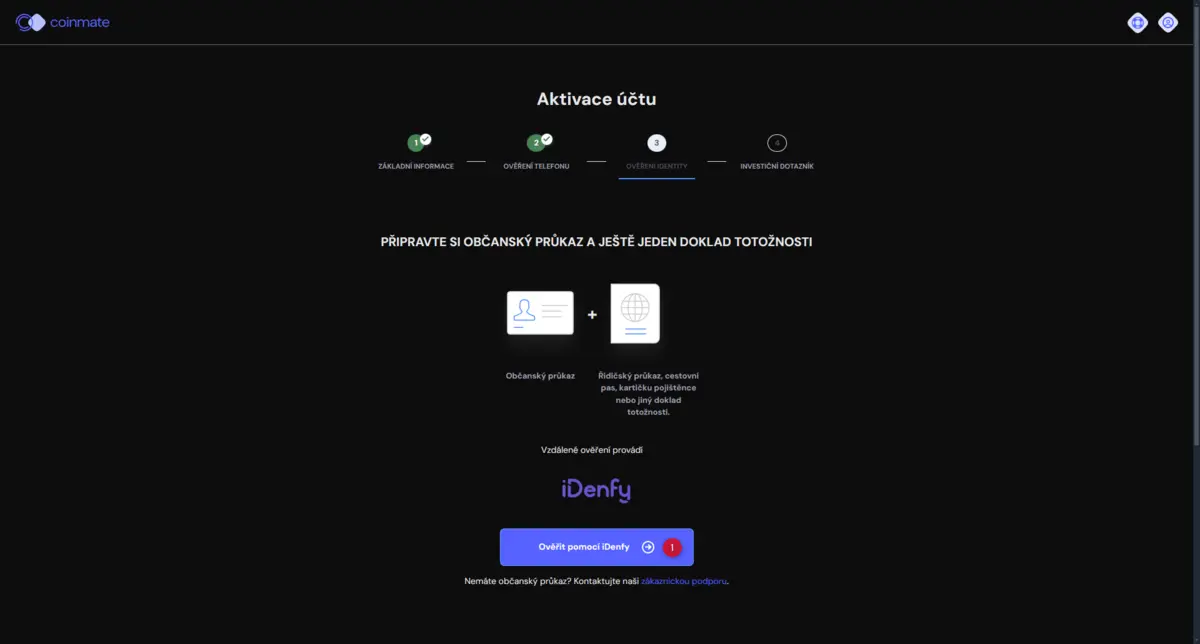
Ověření identity (KYC) pomocí služby iDenfy
Nyní si můžete vybrat, jestli budete v ověřování pokračovat na počítači nebo přes mobil.
Doporučuji pokračovat přes mobil, protože během ověřovacího procesu je třeba vyfotit doklady totožnosti i svůj obličej. I když máte webkameru na počítači, fotky z ní většinou nejsou dostatečně kvalitní a ověřovací aplikace je nepřijme.
- Pro pokračování ověřovacího procesu na mobilu naskenujte QR kód z obrazovky. V mobilu otevřete foťák a namiřte ho na kód. Jestliže nemáte ve foťáku integrovanou čtečku QR kódů, jděte na Obchod Play (pro Android) nebo AppStore (pro iOS), zadejte do hledání QR čtečka nebo QR skener a stáhněte si nejlépe hodnocenou aplikaci.
Úspěšně načtený QR kód otevře v telefonu prohlížeč s unikátní stránkou, na které budete v ověřování pokračovat. - Pokud nechcete ověřovat přes mobil a máte na počítači či notebooku webkameru, klikněte na „Pokračujte na tomto zařízení„.
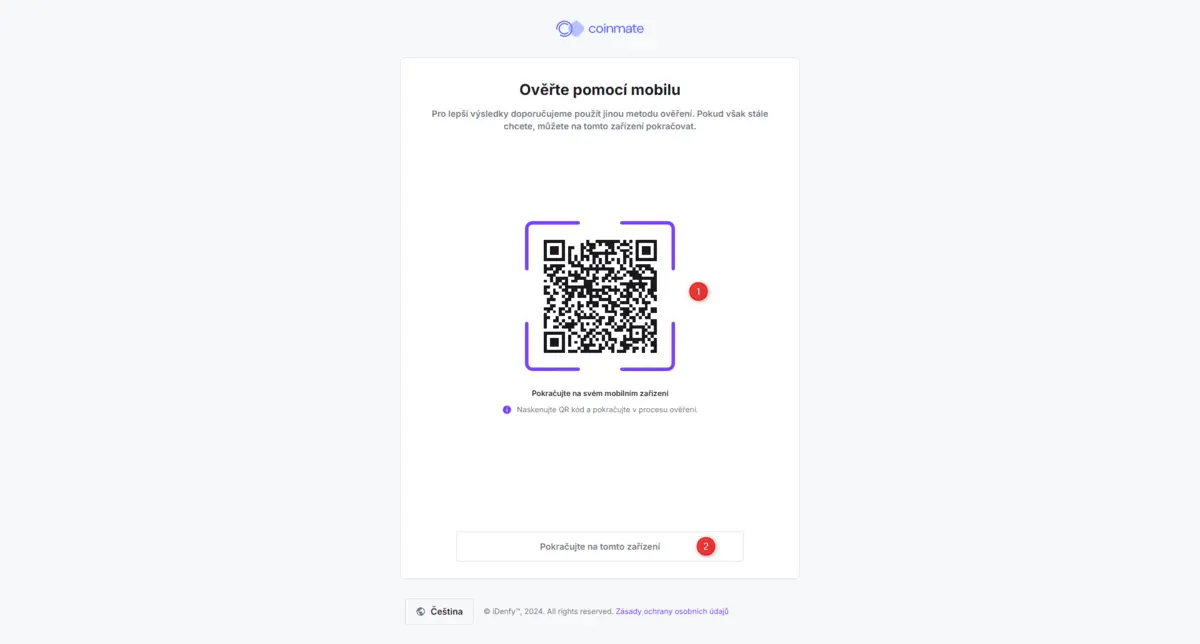
- Potvrďte zemi vydání vašeho dokladu a klikněte na „Pokračovat„.
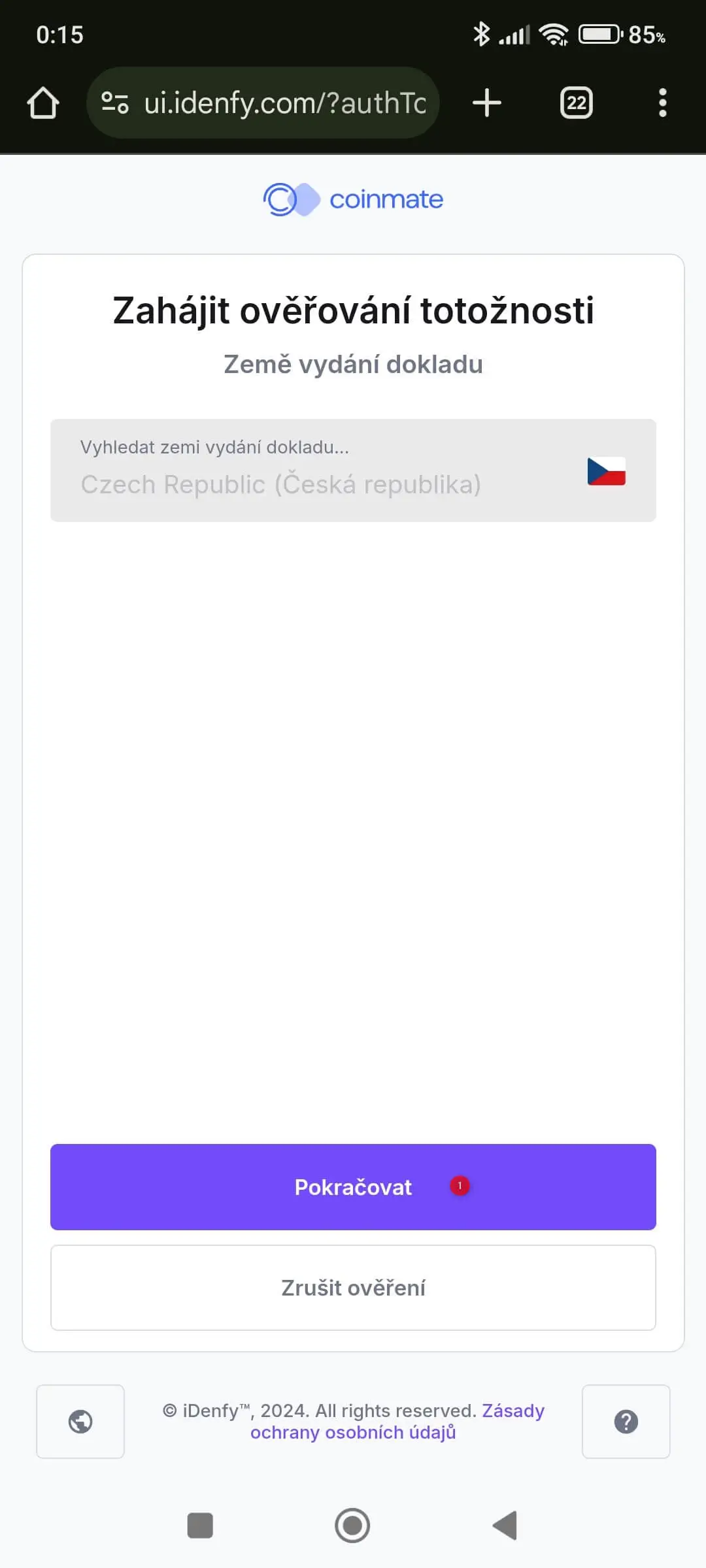
- Typ prvního dokladu může být pouze občanský průkaz, proto rovnou dejte „Pokračovat„.
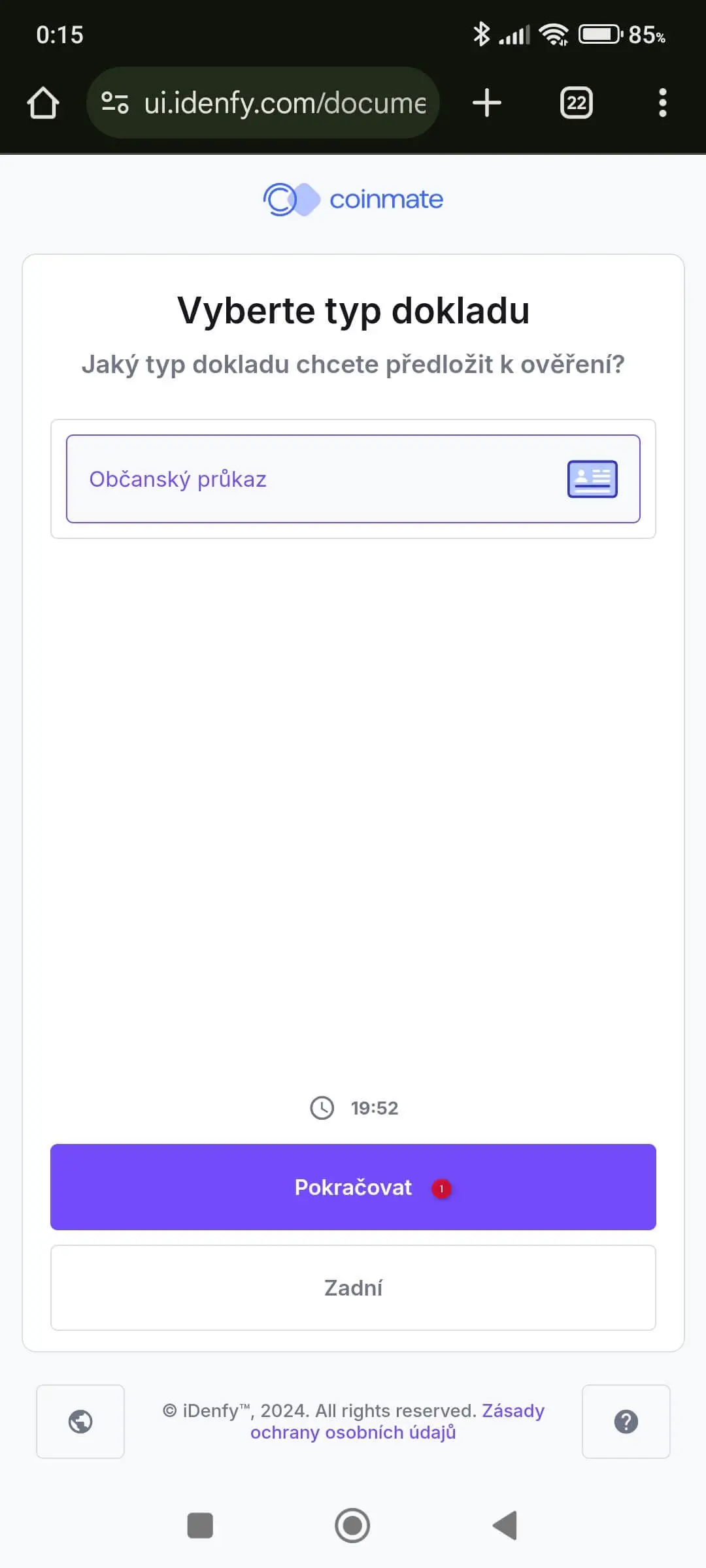
- Přečtěte si pokyny, jak pořídit fotku přední strany občanského průkazu a klikněte na „Pokračovat„.
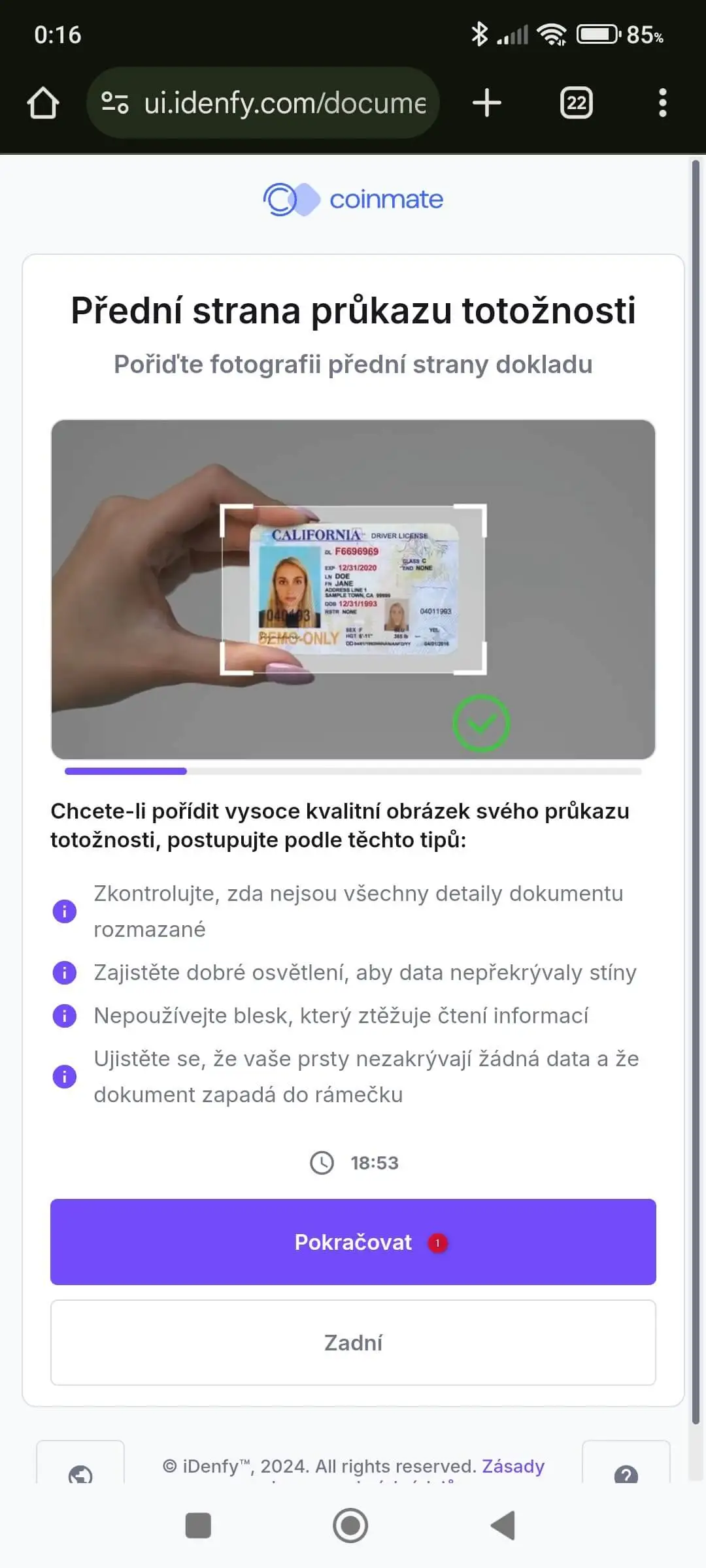
- Namiřte fotoaparát na přední stranu občanského průkazu, aby se celý vešel do rámečku, a doklad vyfoťte kliknutím na spoušť.
Rozmazání tohoto i dalších dokladů jsem dodělal dodatečně, abych skryl své údaje. Vy tam uvidíte svůj doklad normálně, nerozmazaně.
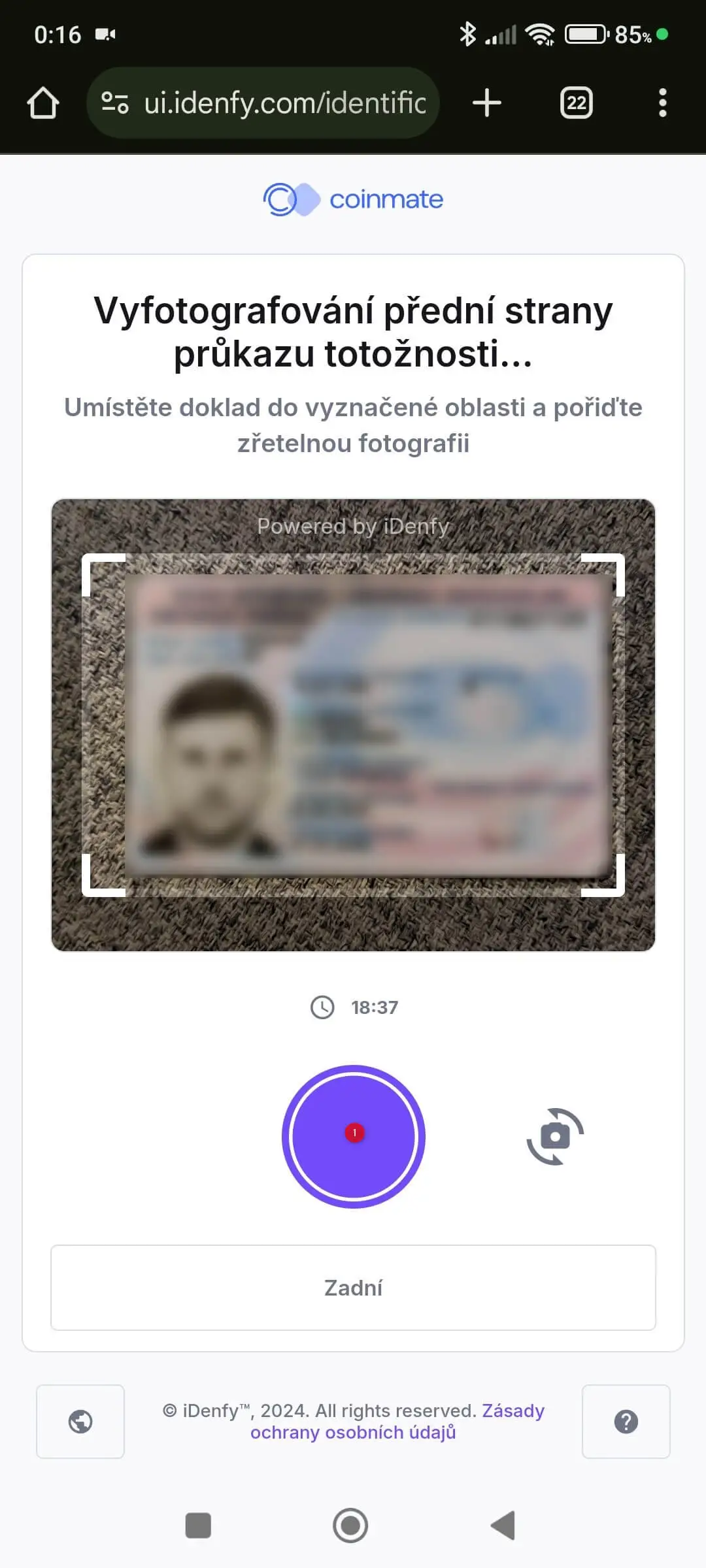
Zkontrolujte si fotku dokladu, především, jestli je to fotka ostrá.
- Pokud je fotka dostatečně kvalitní, klikněte na „Ano, pokračovat„.
- V případě, že je doklad rozmazaný, useknutý nebo jinak chybný, klikněte na „Znovu vyfotografovat„.
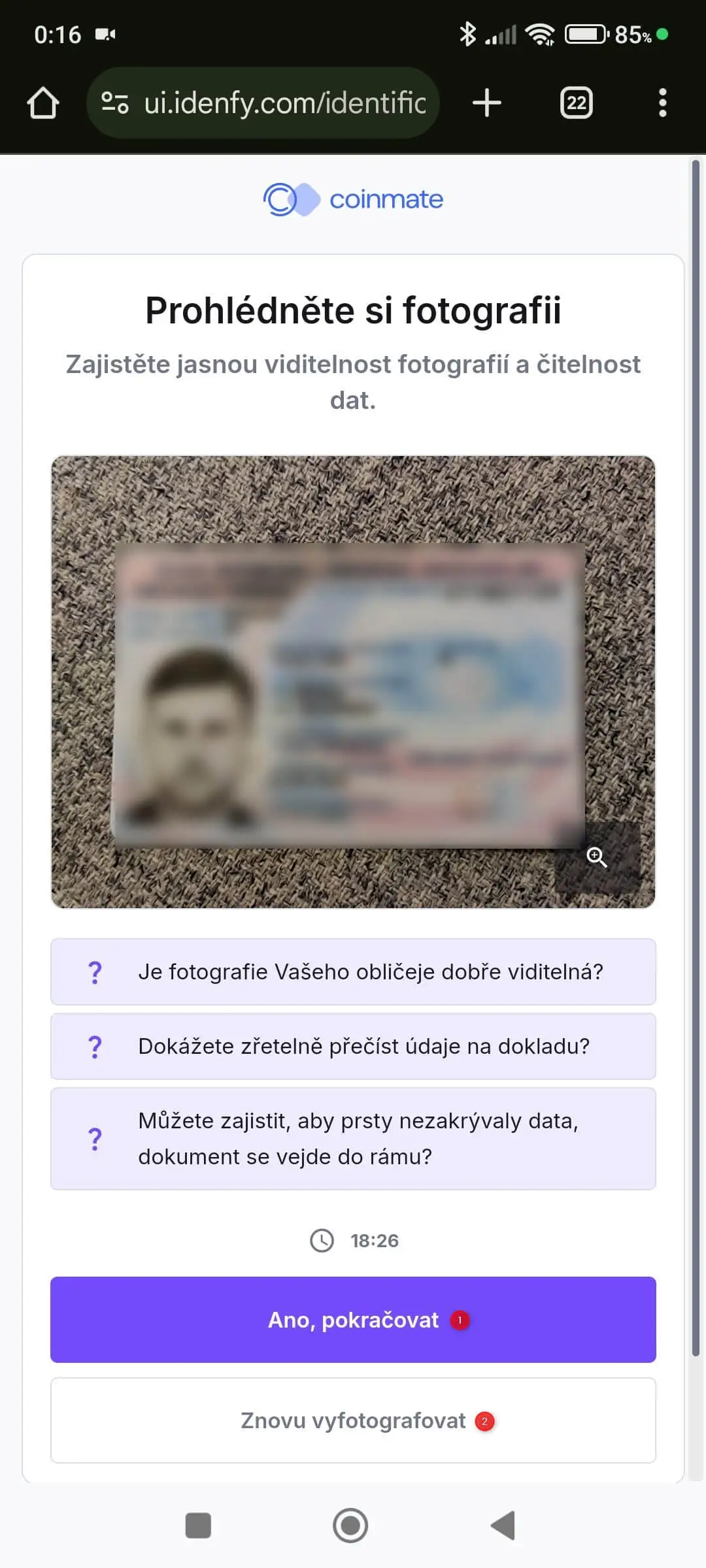
- Nyní si připravte zadní stranu OP a klikněte na „Pokračovat„.
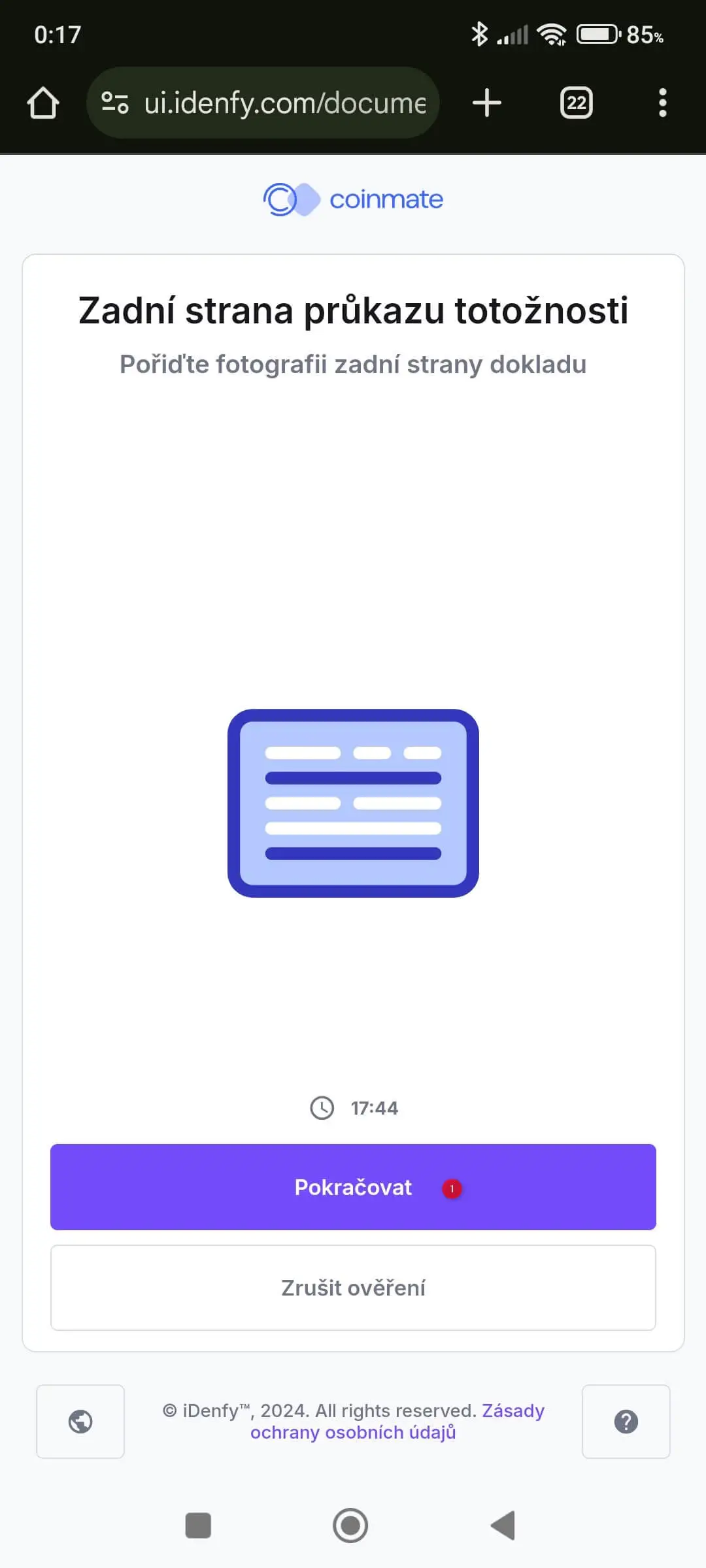
- Nyní vyfoťte zadní stranu dokladu.
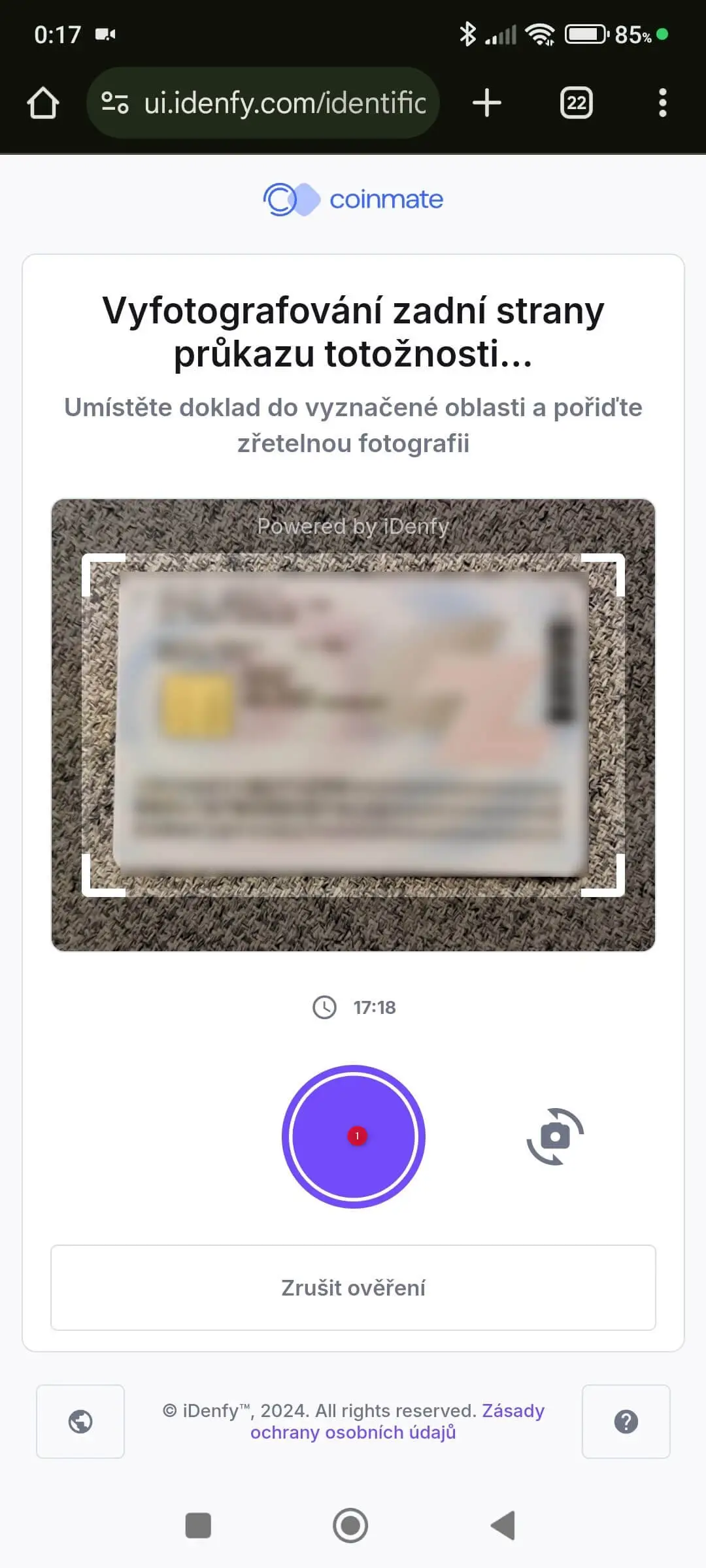
- Opět zkontrolujte kvalitu fotky zadní strany OP a klikněte na „Ano, pokračovat„.
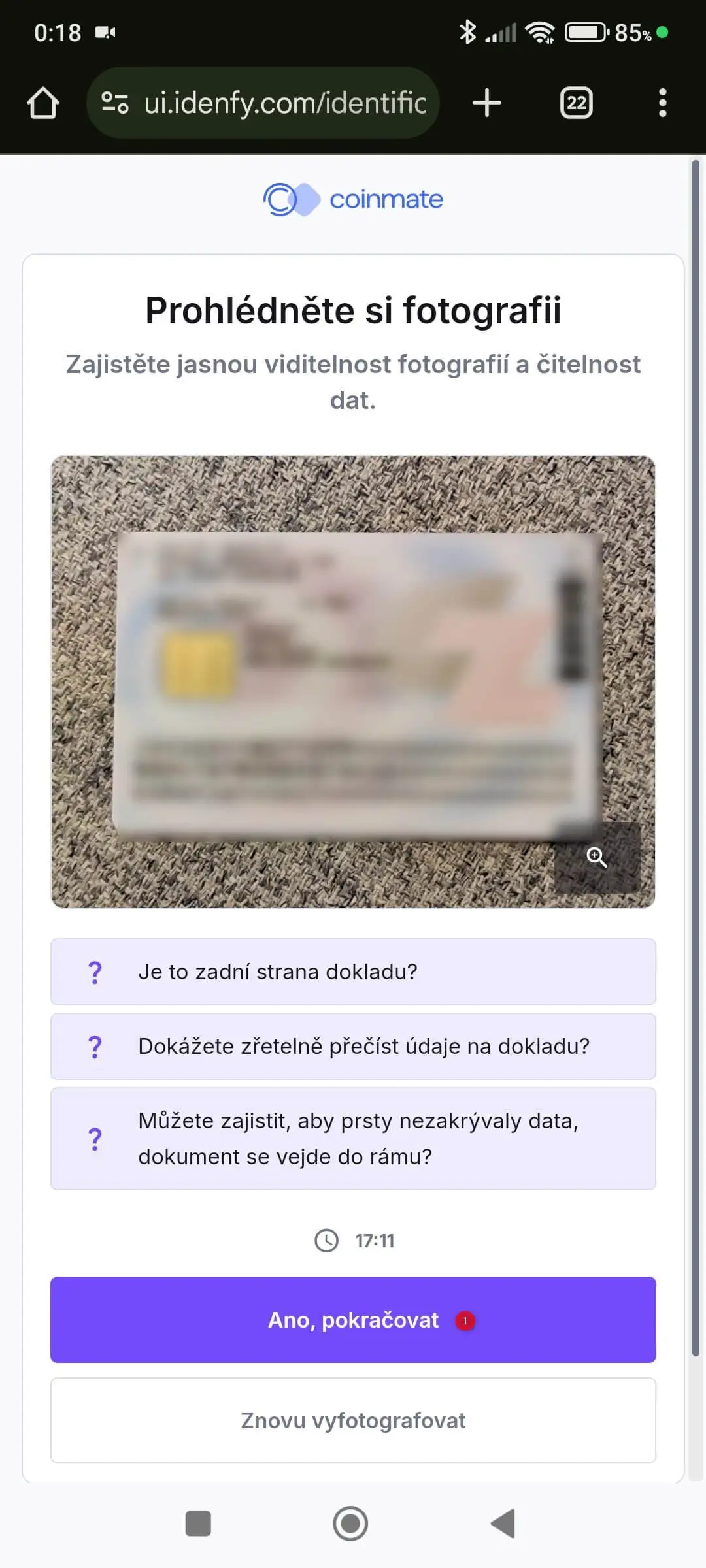
- Dalším krokem je vyfocení vašeho obličeje.
- Pokud jste doklady fotili zadní kamerou vašeho mobilu, můžete se kliknutím na foťáček se šipkami přepnout na přední kameru.
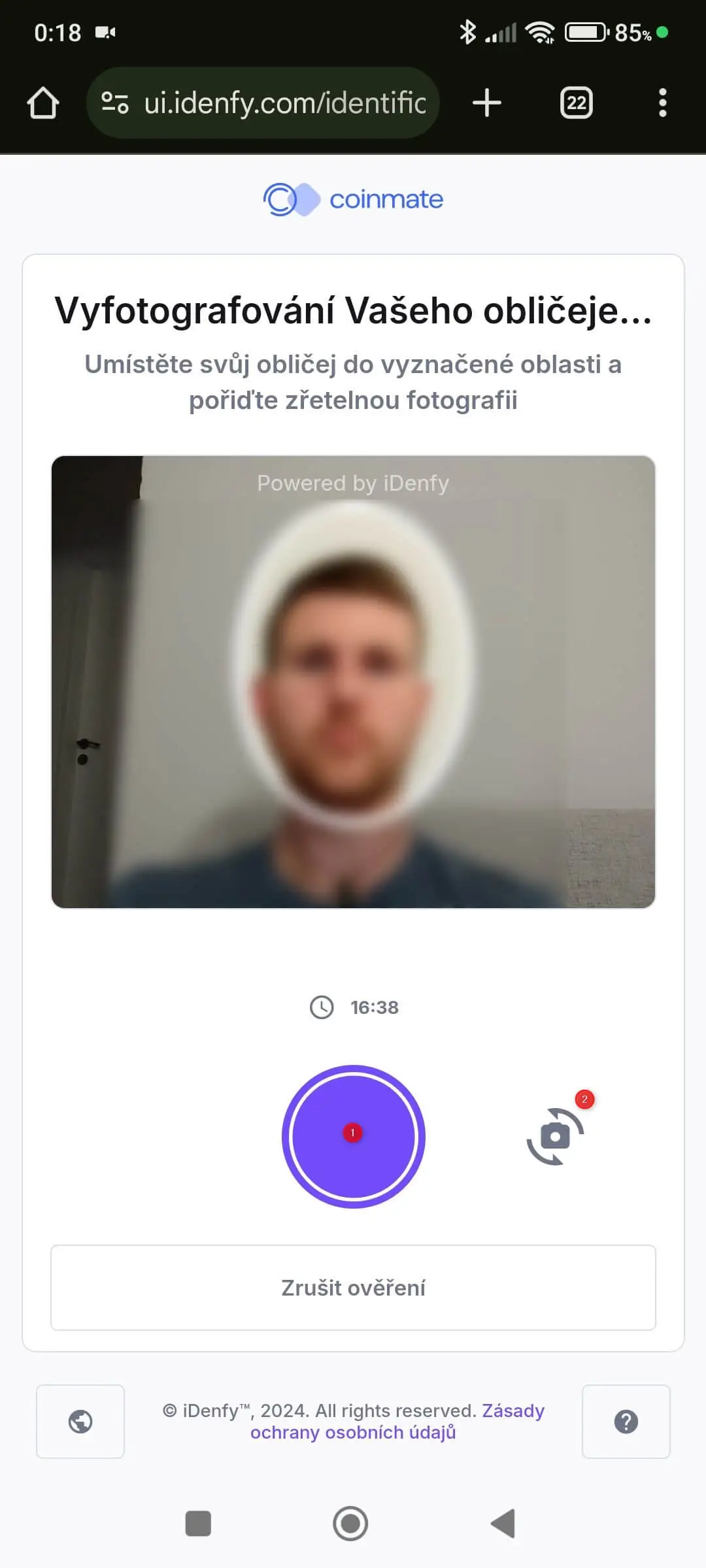
- Zkontrolujte pořízenou fotku vašeho obličeje a potvrďte ji kliknutím na tlačítko „Ano, pokračovat„.
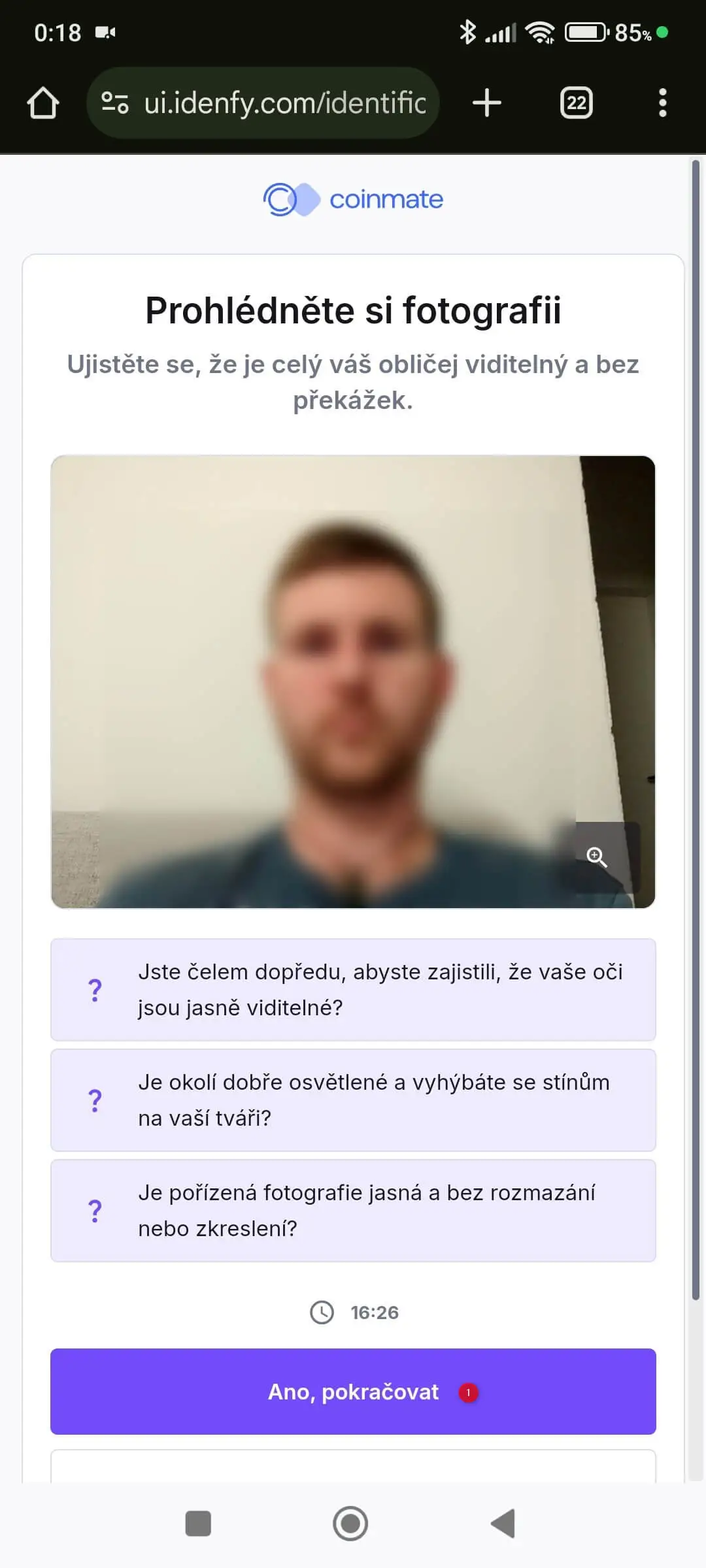
- Následuje focení druhého dokladu totožnosti. Připravte si řidičský průkaz, cestovní pas nebo průkaz pojištěnce a klikněte na „Pokračovat„.
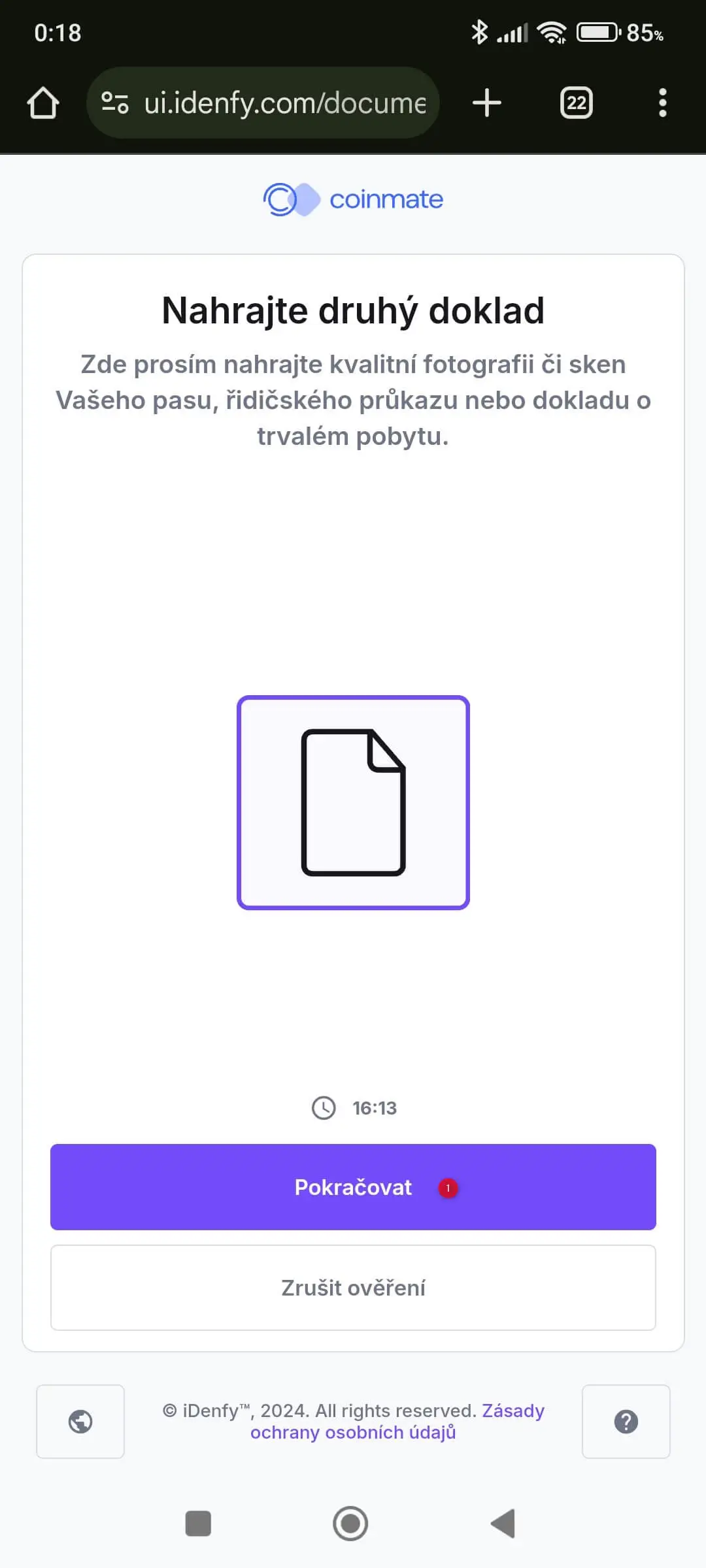
- Vyfoťte přední stranu druhého dokladu. Já zvolil řidičský průkaz.
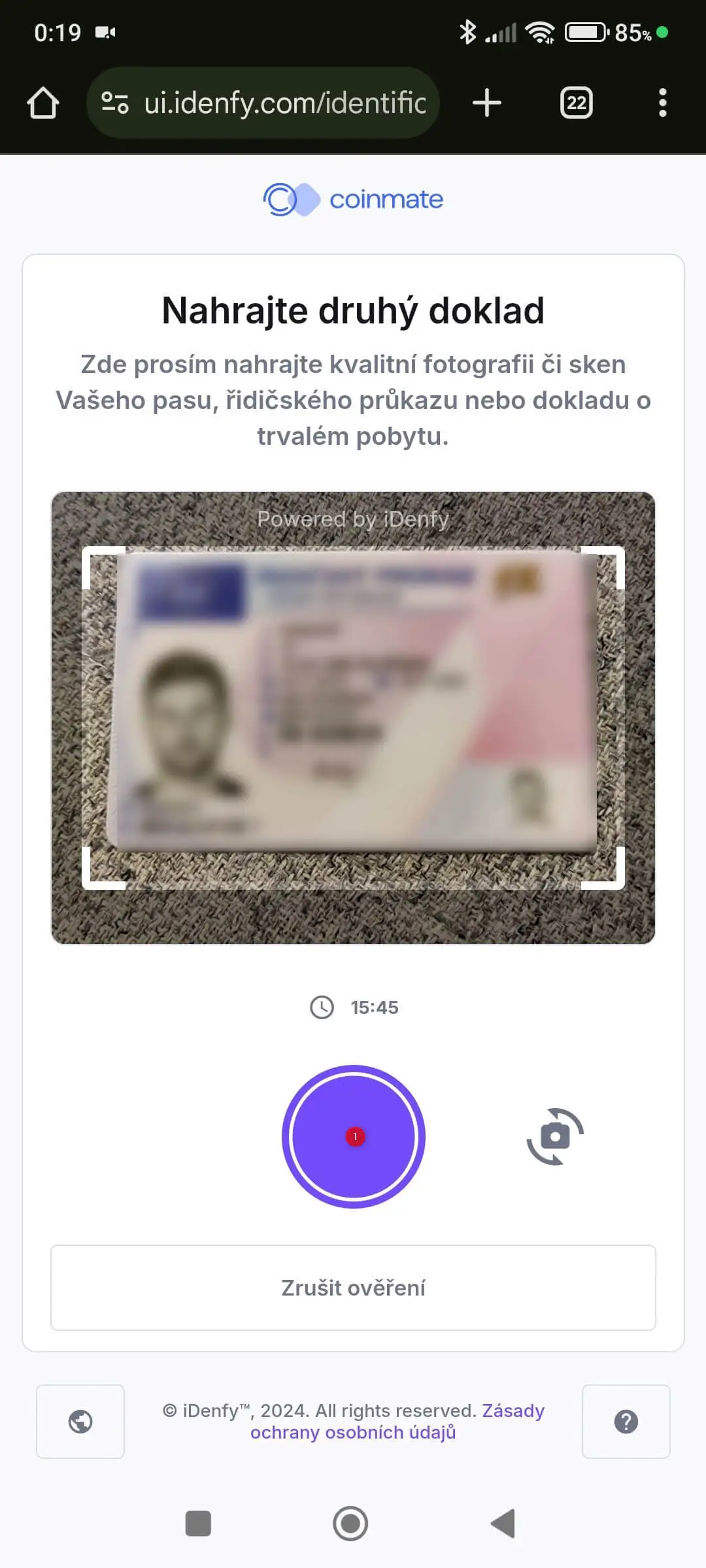
- Zkontrolujte fotku přední strany druhého dokladu a její kvalitu potvrďte kliknutím na „Ano, pokračovat„.
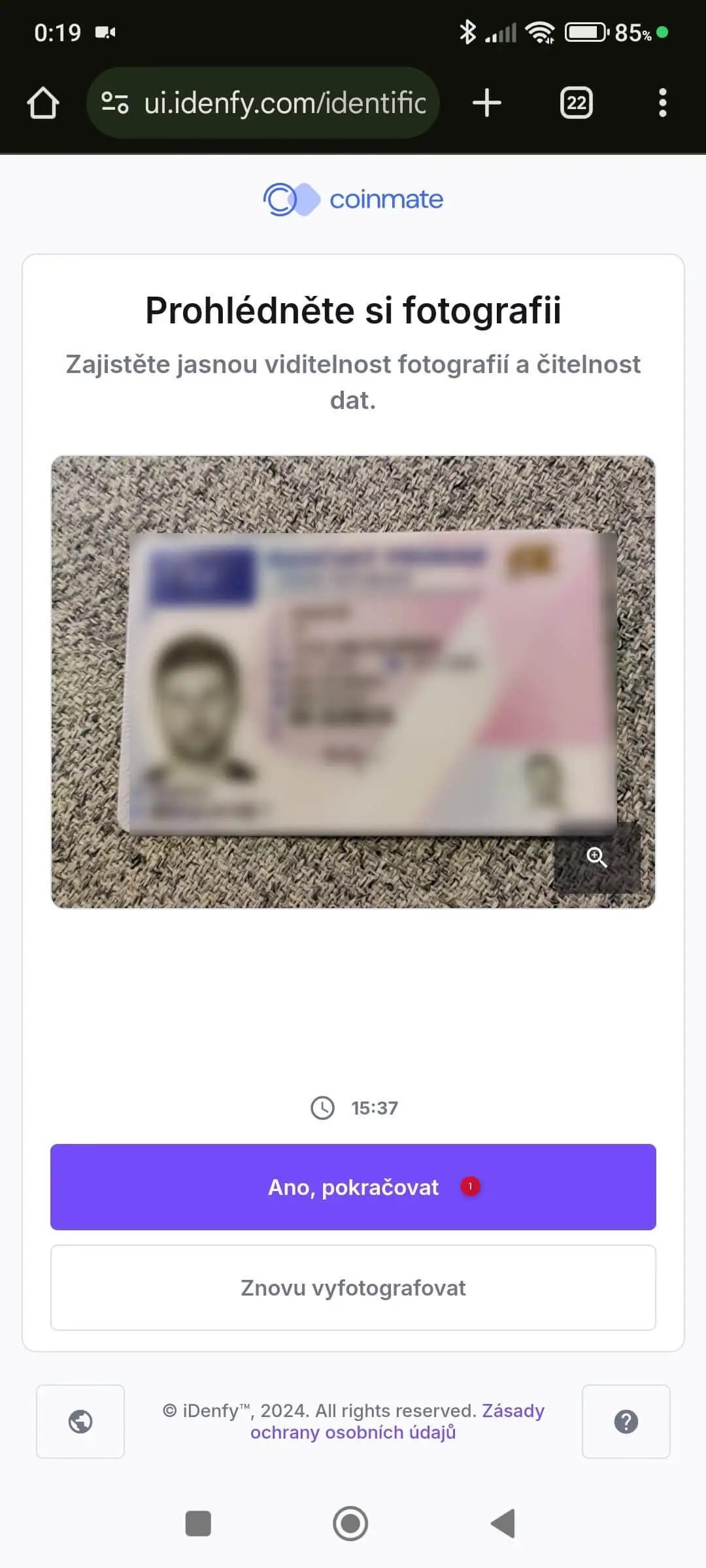
- Druhý doklad otočte a klikněte na „Pokračovat“.
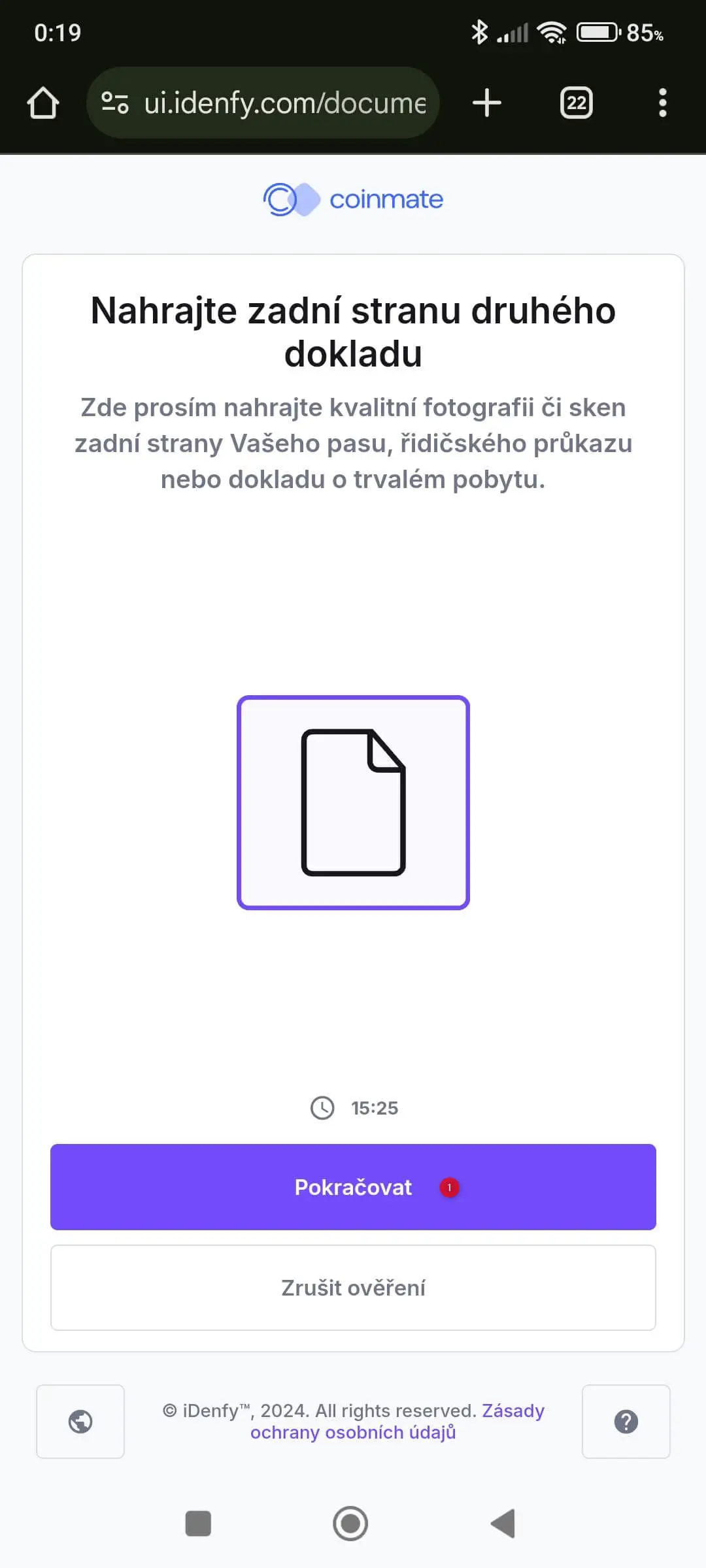
- Vyfoťte zadní stranu druhé dokladu.
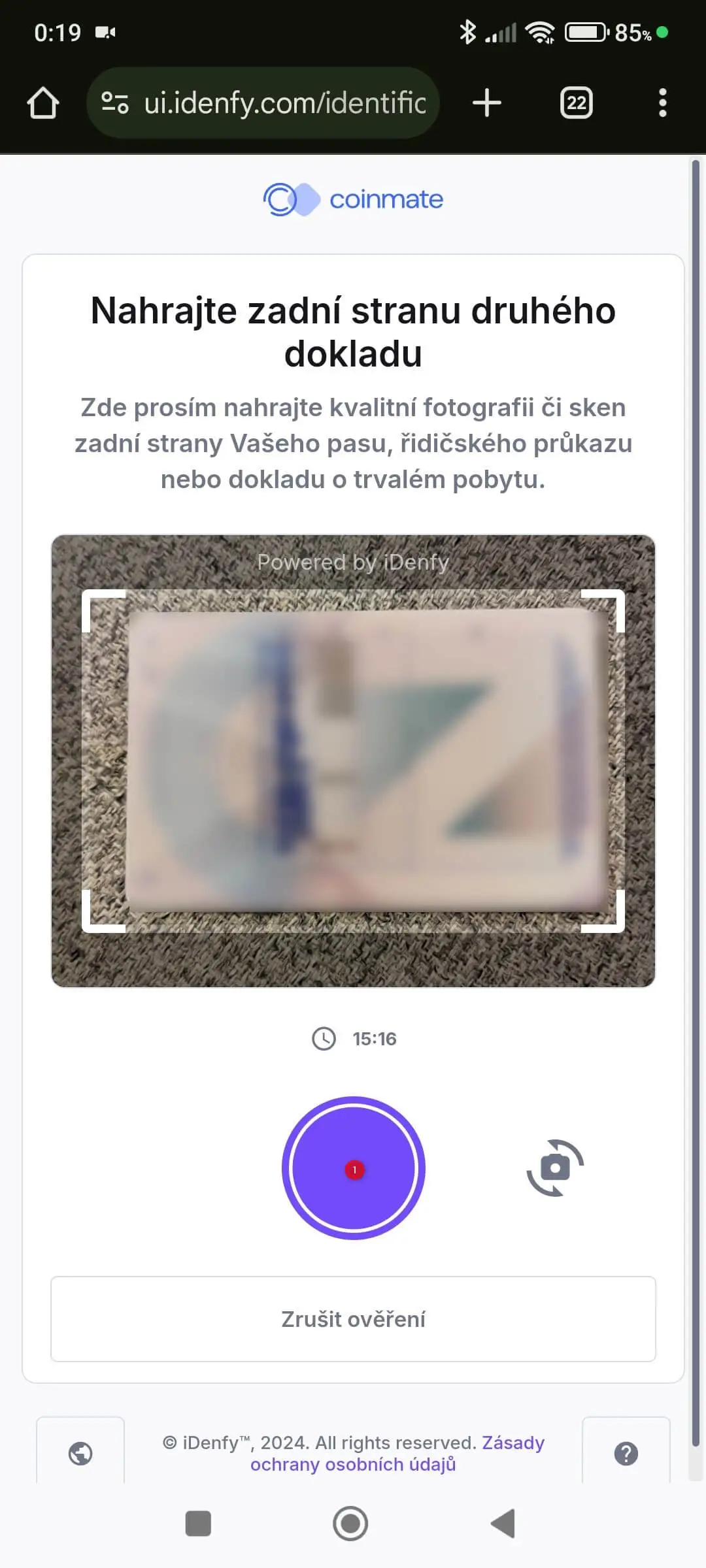
- Zkontrolujte čitelnost zadní strany druhého dokladu a klikněte na „Ano, pokračovat„.
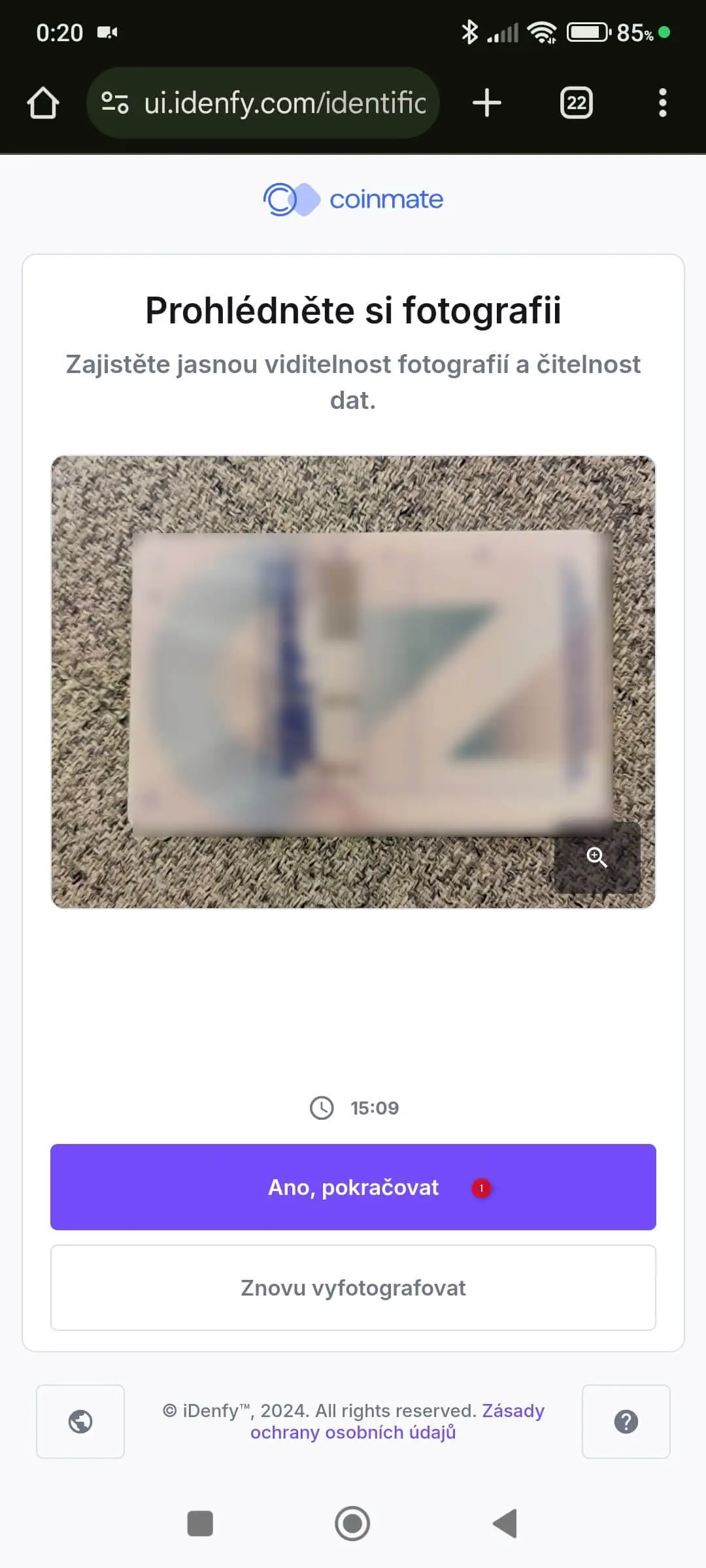
Fotky dokladů a vaše fotka byly právě automaticky zkontrolovány a čekají ještě na potvrzení pracovníkem. Výsledek potvrzení vám přijde během několika minut na e-mail.
- Kliknutím na tlačítko „Zpět na účet“ se ze stránek ověřovací služby iDenfy vrátíte v mobilu zpět na stránky Coinmate.
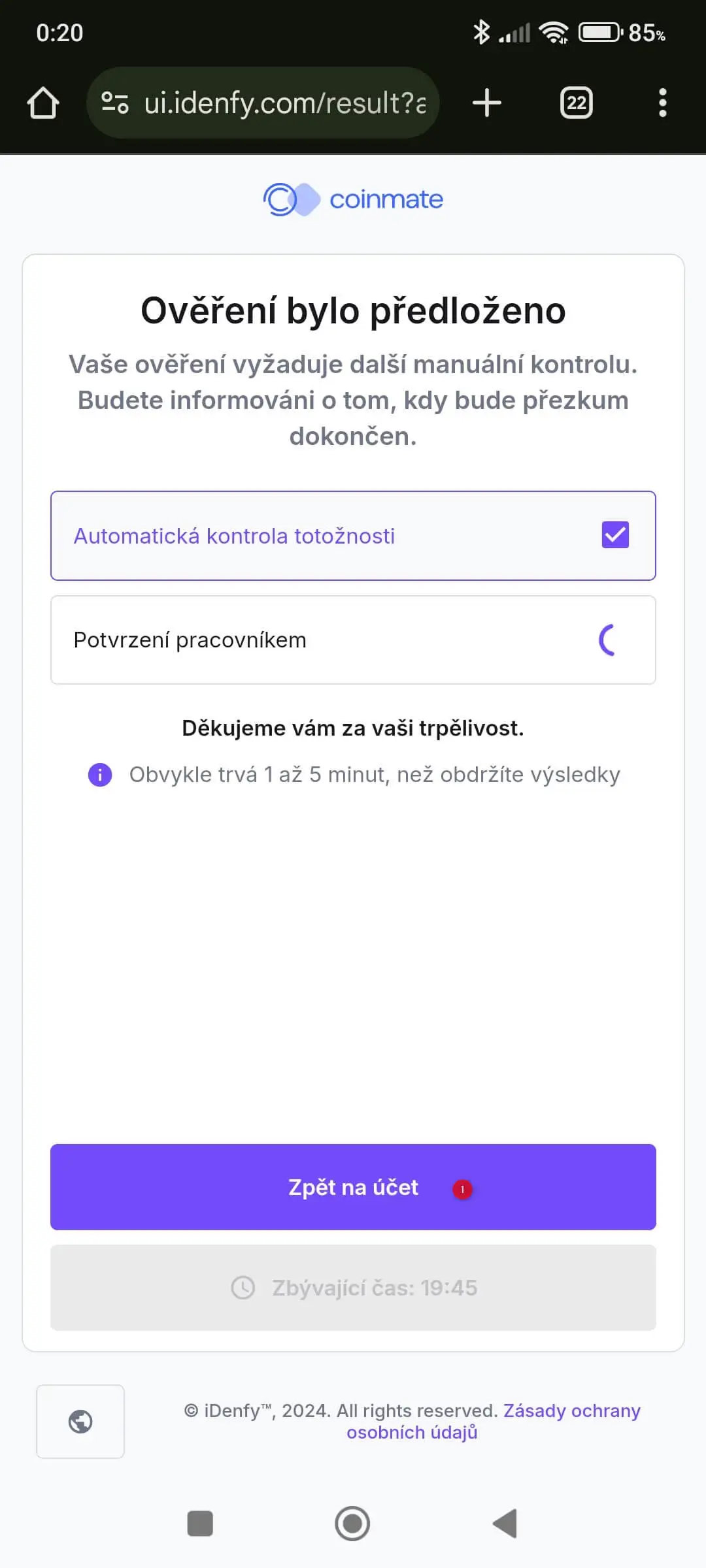
Pokud jste registraci začali na počítači, můžete nyní mobil odložit a na počítači si otevřít e-mailovou schránku.
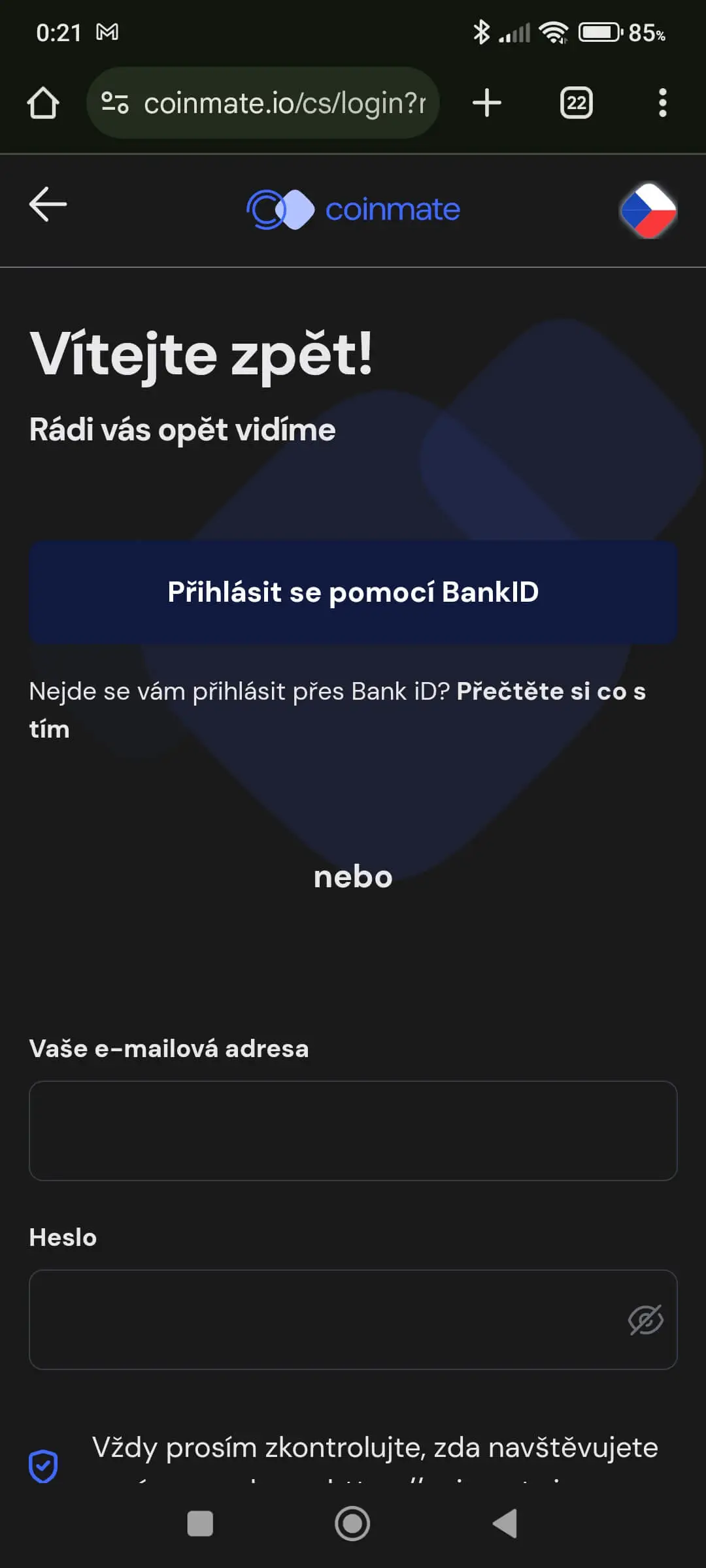
Do e-mailové schránky vám přijde zpráva, jestli bylo ověření vaší identity úspěšné nebo se objevil nějaký problém.
- Pokud je vše v pořádku, pokračujte kliknutím na tlačítko „Pokračovat v aktivaci„.
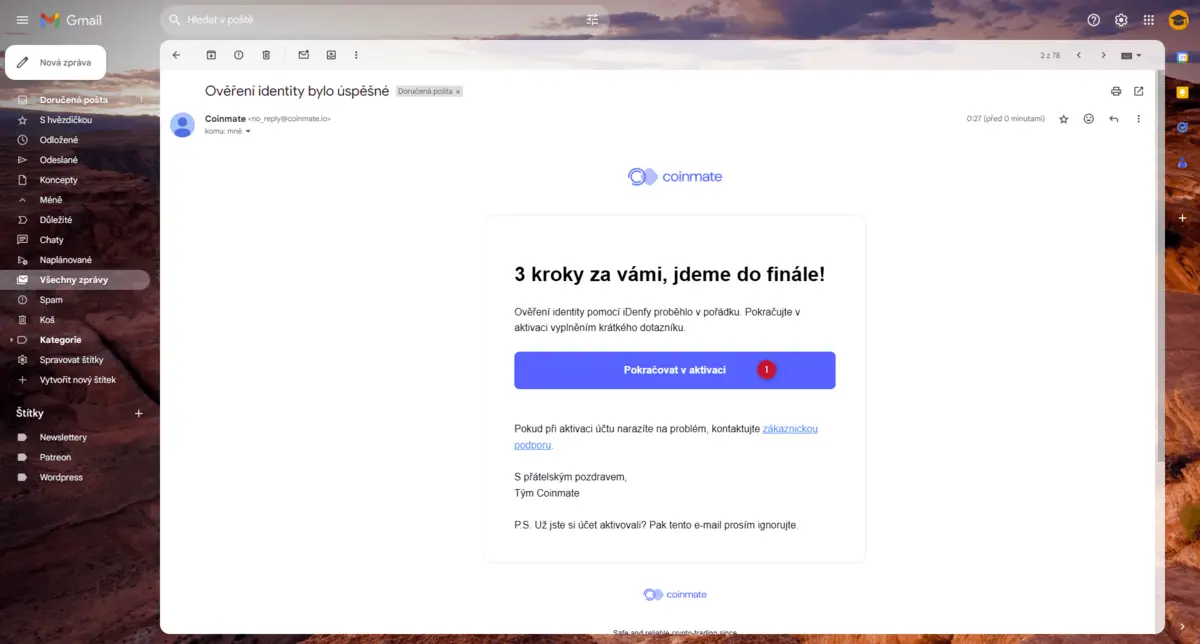
- Tlačítko z e-mailu vás přenese opět na stránky Coinmate, kde se vám zeleně označí 3. krok aktivačního procesu. Pokračujte kliknutím na tlačítko „Pokračovat„.
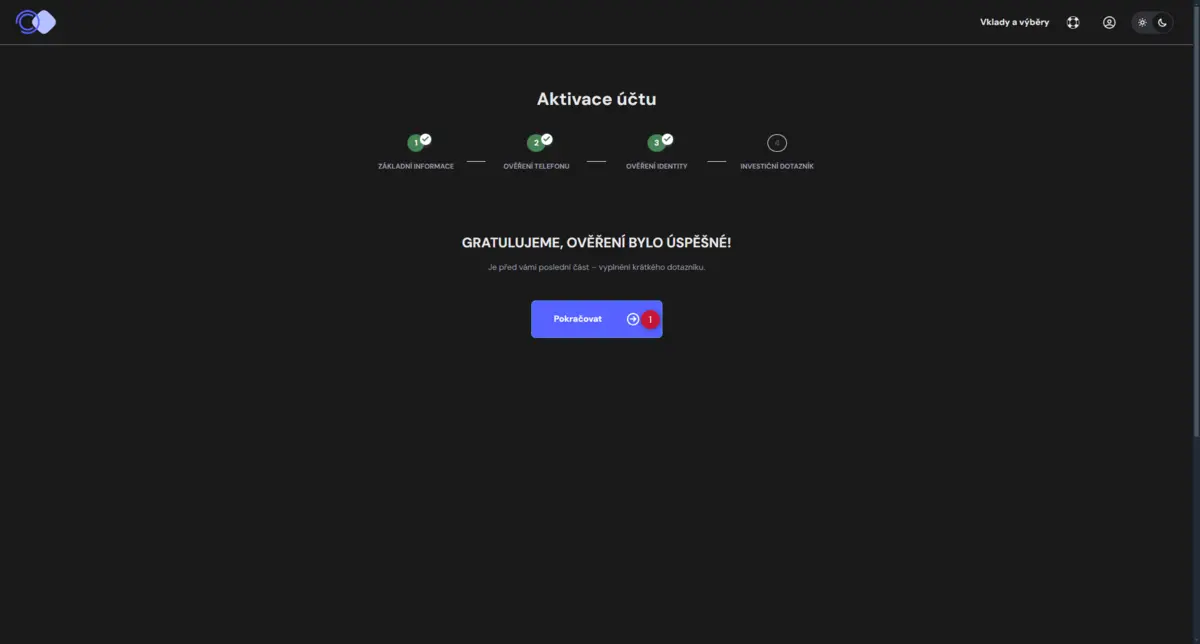
Povinný investiční dotazník
V dalším kroku na vás čeká krátký, ze zákona povinný dotazník ohledně původu vašich příjmů a zkušeností s investováním.
- Jeho naklikání potvrďte tlačítkem „Pokračovat„.
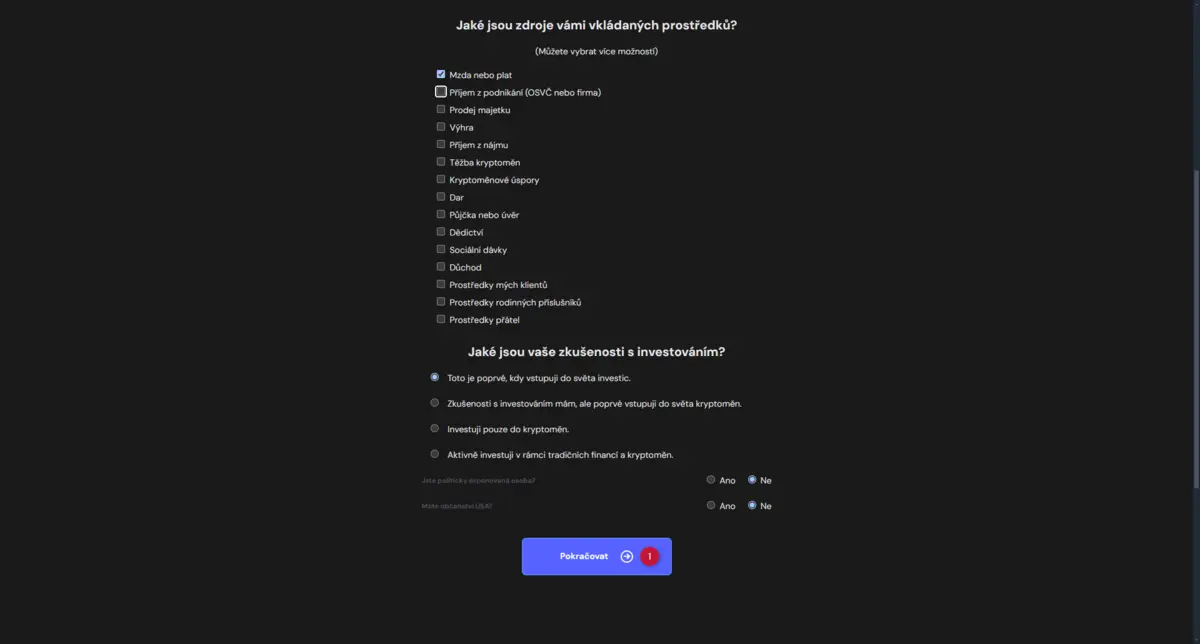
Dokončení aktivace účtu
Gratuluji, vaše registrace na Coinmate je dokončena a účet je aktivovaný.
- Kliknutím na tlačítko „Rychlý nákup“ se rovnou přesunete k nákupům. Před samotným nákupem vás ale ještě čeká vložení peněz, které provedete v sekci Vklady a výběry.
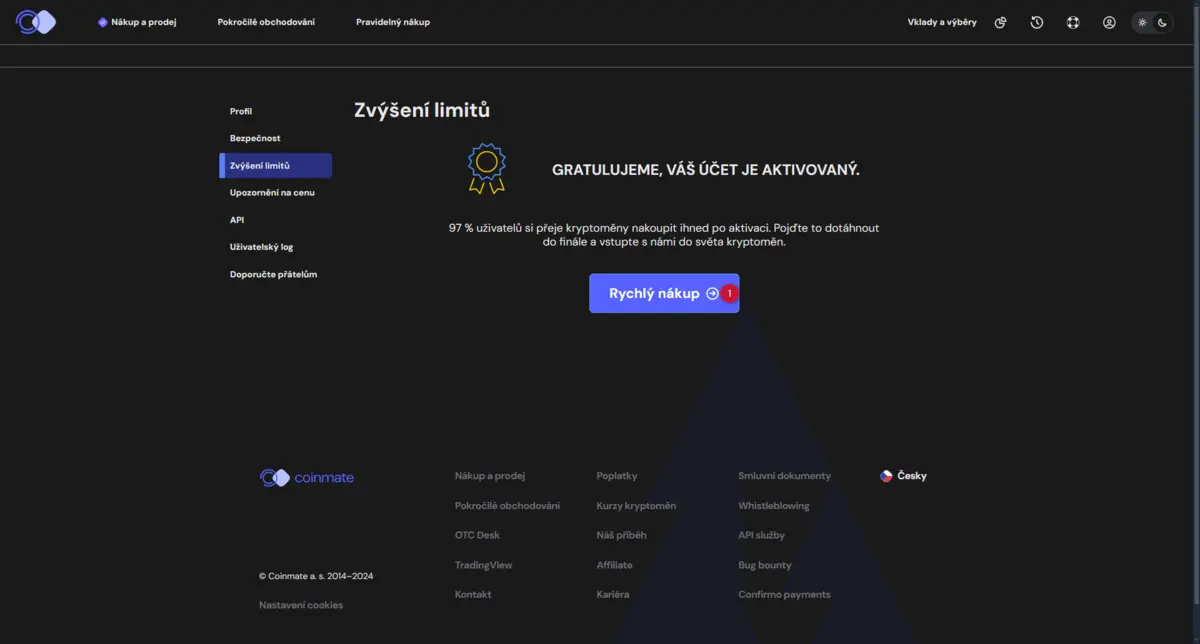
Dotazy a pomoc s registrací u Coinmate
Právě jste si otevřeli účet u špičkové české kryptoměnové burzy Coinmate. Kdybyste se během registrace setkali s jakýmkoliv problémem, můžete se obrátit na česky mluvící podporu přes kontaktní formulář na stránce https://coinmate.io/cs/support
Nebo mi napište na e-mail kryptoprozacatecniky@gmail.com a já se vám pokusím pomoct.
A jaké jsou vaše zkušenosti s Coinmate? Napište mi to na komunitní Discord do kanálu #komentare-k-clankum
Uložte si domovskou stránku Coinmate https://coinmate.io/cs do záložek ve vašem prohlížeči a vždy na ni choďte přes tento odkaz. Případně všechny odkazy najdete zde na webu v sekci Ověřené odkazy mezi CEXCEX (centralizovaná kryptoměnová burza) je platforma, kde....
Důrazně nedoporučuji zadávat Coinmate či jiné burzy do vyhledávače. Podvodníci cílí na tato vyhledávaná slova a pomocí placené reklamy se na prvním místě výsledků vyhledávání může zobrazit falešná stránka k nerozeznání podobná od originálu.
Pokud si toho nevšimnete a přihlásíte se na tuto falešnou stránku, útočníci se mohou dostat k vašim přihlašovacím údajům a ukrást vaše krypto!